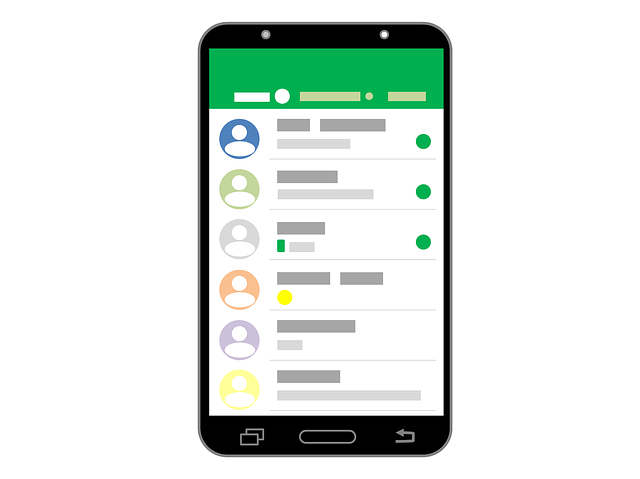SwaraWarta.co.id – Mengelola banyak chat bisnis bisa jadi tugas yang melelahkan. Tapi, dengan pesan otomatis di WA Bisnis, kamu bisa meningkatkan efisiensi dan profesionalitas layananmu!
WhatsApp Bisnis adalah alat yang sangat berguna untuk pemilik bisnis yang ingin tetap terhubung dengan pelanggan secara efisien.
Salah satu fitur andalan dari aplikasi ini adalah kemampuan untuk mengatur pesan otomatis, yang memungkinkan kamu untuk memberikan respon cepat dan profesional kepada pelanggan, bahkan saat kamu tidak tersedia.
ADVERTISEMENT
 .
.SCROLL TO RESUME CONTENT
Baca juga: Biskuit 3 Cara MPLS: Rahasia Oreo di Balik Teka-Teki MPLS
Berikut ini adalah panduan langkah demi langkah untuk membuat pesan otomatis di WA Bisnis.
1. Unduh dan Pasang WhatsApp Bisnis
Langkah pertama tentu saja adalah memastikan kamu sudah mengunduh dan memasang aplikasi WhatsApp Bisnis dari Google Play Store atau Apple App Store.
Jika kamu belum menggunakannya, pastikan untuk mendaftar dan mengatur profil bisnis kamu.
Baca juga: Fitur Terbaru WhatsApp yang Wajib Dicoba: 7 Hal Ini Bikin Chatting Makin Seru!
2. Buka Pengaturan Bisnis
Setelah aplikasi terpasang dan akun bisnis kamu sudah aktif, buka aplikasi WhatsApp Bisnis dan masuk ke menu Pengaturan. Dari sana, pilih “Pengaturan Bisnis” untuk mulai mengatur fitur pesan otomatis.
3. Atur Pesan di Luar Jam Kerja
Fitur pesan di luar jam kerja memungkinkan kamu untuk mengirim pesan otomatis kepada pelanggan yang menghubungi kamu di luar jam operasional bisnis. Untuk mengaturnya, pilih “Pesan di luar jam kerja” di menu Pengaturan Bisnis.
- Aktifkan fitur ini dengan menggeser tombol ke posisi “On”.
- Masukkan pesan otomatis yang ingin kamu kirim. Misalnya, “Terima kasih telah menghubungi [Nama Bisnis]. Kami saat ini sedang di luar jam operasional. Kami akan membalas pesan Anda secepatnya.”
- Tentukan jam operasional bisnismu agar WhatsApp Bisnis mengetahui kapan harus mengirim pesan otomatis ini.
Baca juga: 8 Ide Konten Menarik Auto Cuan: Ada Tutorial Hingga Live Streaming
4. Atur Pesan Sambutan
Pesan sambutan adalah pesan otomatis yang dikirim kepada pelanggan saat mereka pertama kali menghubungi bisnis kamu atau setelah 14 hari tidak ada interaksi. Untuk mengatur pesan sambutan:
- Pilih “Pesan sambutan” di menu Pengaturan Bisnis.
- Aktifkan fitur ini dengan menggeser tombol ke posisi “On”.
- Masukkan pesan sambutan yang ingin kamu kirim. Misalnya, “Selamat datang di [Nama Bisnis]! Bagaimana kami bisa membantu Anda hari ini?”
5. Atur Balasan Cepat
Balasan cepat adalah pesan template yang bisa kamu gunakan untuk merespon pertanyaan umum dengan cepat. Untuk mengatur balasan cepat:
- Pilih “Balasan cepat” di menu Pengaturan Bisnis.
- Tambahkan balasan cepat baru dengan mengetuk tombol “+”.
- Masukkan pesan template dan pintasan (shortcut) untuk balasan cepat tersebut. Misalnya, untuk pertanyaan tentang jam operasional, kamu bisa menulis “Jam operasional kami adalah Senin-Jumat, pukul 09.00-17.00.”
Baca juga: 8 Tips Meningkatkan Jumlah Followers Instagram Secara Organik
6. Uji Coba dan Optimalkan
Setelah mengatur semua pesan otomatis, lakukan uji coba dengan mengirim pesan ke akun bisnismu untuk memastikan semuanya berfungsi dengan baik.
Pantau respons pelanggan dan optimalkan pesan otomatis jika diperlukan untuk memberikan pelayanan yang lebih baik.
Mengatur pesan otomatis di WA Bisnis bisa membantu kamu mengelola komunikasi dengan pelanggan secara lebih efisien dan profesional.
Dengan langkah-langkah di atas, kamu bisa memberikan respon cepat dan menjaga kepuasan pelanggan, bahkan saat kamu sedang tidak tersedia.